Funkce Pokročilé hledání je rozšířením funkce Jednoduché hledání a umožňuje vyhledávat e-maily podle mnoha různých vyhledávacích kritérií.
Použití funkce Pokročilé hledání:
1. Na kartě Archiv klikněte na ikonu ![]() rozevíracího seznamu nacházející se vedle textového pole Rychlé hledání a zvolte možnost Pokročilé možnosti.
rozevíracího seznamu nacházející se vedle textového pole Rychlé hledání a zvolte možnost Pokročilé možnosti.
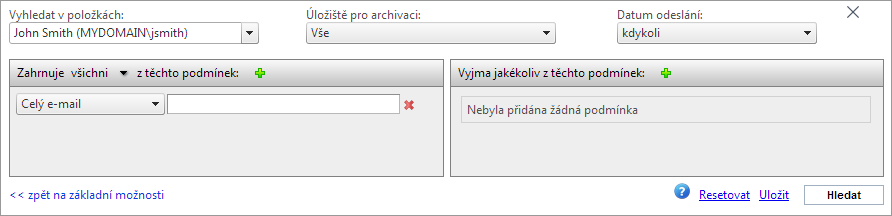
2. V oblasti Možnosti pokročilého hledání můžete využít tyto funkce:
| MOŽNOST | POPIS |
|---|---|
| Hledat e-maily pro | Vyberte uživatele z dostupného seznamu. |
| Úložiště pro archivaci |
Umožňuje určit úložiště k archivaci, ve kterém hledání proběhne. V zobrazeném seznamu Úložiště pro archivaci vyberte jedno nebo více úložišť. |
| Datum odeslání |
Určuje datum, kdy byl hledaný e-mail odeslán. |
| Zahrnuje vše/některé |
Určuje, zda mají být zobrazeny položky, které odpovídají všem podmínkám, nebo položky, které odpovídají kterékoli z podmínek. V rozevírací nabídce vyberte jednu z možností:
|
|
|
Klepnutím na toto tlačítko přidejte podmínky. Dostupné jsou následující podmínky:
POZNÁMKA Kliknutím na tlačítko |
| Vyjma všech těchto podmínek |
Umožňuje vytvořit seznam podmínek, které archivované položky NESMÍ splňovat, aby byly zobrazeny jako výsledek vyhledávání. Klikněte na tlačítko POZNÁMKA Kliknutím na tlačítko |
| Zpět na základní možnosti | Stisknutím tohoto tlačítka se vrátíte k funkcím jednoduchého hledání. Další informace najdete zde Jednoduché hledání. |
| Resetovat | Resetuje podmínky hledání a umožňuje začít hledat znovu. |
| Uložit |
Umožňuje podmínky hledání uložit v podobě uloženého vyhledávacího dotazu, který můžete následně kdykoliv použít. Uložená vyhledávání jsou uvedena v okně Klasifikace na kartě Archiv. |
| Hledat |
Slouží ke spuštění hledání archivovaných položek. Výsledky jsou zobrazeny podle zadaných podmínek. |
Byly pro vás tyto informace užitečné? Sdělte nám svůj názor